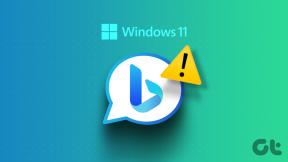วิธีเปลี่ยน DPI ของรูปภาพใน Windows
เบ็ดเตล็ด / / April 04, 2023
DPI หมายถึงจุดต่อนิ้ว DPI ใช้เพื่อวัดความละเอียดของภาพสำหรับทั้งการพิมพ์และหน้าจอ ตามชื่อของมัน DPI จะคำนวณจำนวนจุดที่พอดีในหนึ่งนิ้วเชิงเส้น ผลที่ได้คือ รูปภาพอาจแสดงข้อมูลมากขึ้น ยิ่ง DPI สูงขึ้น ดังนั้นเพื่อให้รูปภาพดูดีขึ้น สิ่งที่คุณทำได้คือเปลี่ยน DPI ของรูปภาพใน Windows สำหรับสิ่งนี้ ก่อนอื่นคุณควรตรวจสอบ DPI ของรูปภาพใน Windows 10 และรับ DPI ของรูปภาพเพื่อให้แน่ใจว่ารูปภาพของคุณจะต้องแก้ไขหรือไม่ บทความนี้จะช่วยให้คุณเข้าใจรายละเอียดเพิ่มเติมในบทความนี้

สารบัญ
- วิธีเปลี่ยน DPI ของรูปภาพใน Windows
- DPI ในรูปภาพคืออะไร
- DPI คำนวณอย่างไร
- DPI และ PPI เหมือนกันหรือไม่
- วิธีตรวจสอบ Image DPI ใน Windows 10
- จะเปลี่ยน DPI ของรูปภาพใน Windows ได้อย่างไร
- คุณจะเปลี่ยน DPI ของรูปภาพใน GIMP ได้อย่างไร
- จะเปลี่ยน DPI ของภาพถ่ายโดยใช้ซอฟต์แวร์ของบุคคลที่สามได้อย่างไร
- จะปรับ DPI ของภาพได้อย่างไร?
- เครื่องมือออนไลน์สำหรับเปลี่ยน DPI ของรูปภาพคืออะไร
วิธีเปลี่ยน DPI ของรูปภาพใน Windows
DPI ของรูปภาพสามารถเปลี่ยนแปลงได้โดยใช้เครื่องมือและซอฟต์แวร์ต่างๆ ที่ไม่มีใน Windows 10 ดังนั้น ตัวเลือกเดียวที่เหลืออยู่คือการใช้ซอฟต์แวร์ของบุคคลที่สาม เช่น photoshop และ GIMP คุณจะได้เรียนรู้วิธีการตรวจสอบและเปลี่ยน DPI ของรูปภาพใน Windows เพิ่มเติมในบทความนี้ อ่านต่อเพื่อเรียนรู้เพิ่มเติมเกี่ยวกับรายละเอียด
DPI ในรูปภาพคืออะไร
คำว่า DPI หมายถึง จำนวนจุดพิมพ์ ซึ่งคิดเป็นหนึ่งนิ้วของรูปภาพที่สร้างจากเครื่องพิมพ์
DPI คำนวณอย่างไร
ป.ป.ส.หรือ จุดต่อนิ้วเป็นวลีที่ใช้บ่อยเมื่อกล่าวถึงรูปภาพดิจิทัล โดย หารจำนวนจุดทั้งหมดด้วยจำนวนนิ้วทั้งหมด ข้ามภาพหรือโดย คูณจำนวนจุดทั้งหมดด้วยจำนวนนิ้วสูงทั้งหมด, มีการกำหนด DPI ของภาพดิจิทัล
DPI และ PPI เหมือนกันหรือไม่
เลขที่, ชื่อทั้งสองไม่มีความหมายเหมือนกันและแตกต่างกันในหลายวิธีที่สำคัญ
- ระยะ ป.ป.ส หมายถึงปริมาณของจุดพิมพ์ที่คิดเป็นหนึ่งนิ้วของรูปภาพที่สร้างจากเครื่องพิมพ์
- พีพีไอ สำหรับ พิกเซลต่อนิ้วอธิบายจำนวนพิกเซลประกอบกันเป็นหนึ่งนิ้วของรูปภาพบนหน้าจอคอมพิวเตอร์
วิธีตรวจสอบ Image DPI ใน Windows 10
หากต้องการกำหนด DPU ของรูปภาพ ให้ใช้โปรแกรม Paint ใน Windows 10 ในแอป Paint คุณสามารถตรวจสอบแอตทริบิวต์ของรูปภาพ รวมถึง DPI นอกจากนี้ คุณสามารถใช้แอปพลิเคชันเช่น GIMP และ IrfanView เพื่อรับ DPI ของรูปภาพ
1. พิมพ์ เอ็มเอส เพ้นท์ ในแถบค้นหาของ Windows แล้วคลิก เปิด.
2. คลิกที่ ไฟล์ > เปิด เพื่อเปิด ภาพที่ต้องการ ค่า DPI ที่คุณต้องการตรวจสอบในขณะนี้
3. จากนั้นเลือก ไฟล์ จากเมนู
4. หลังจากนั้นให้คลิกที่ คุณสมบัติของรูปภาพ.
5. มองหา ปณิธาน ฟิลด์และตรวจสอบ DPI ปัจจุบันของภาพที่นำเข้าที่นั่น
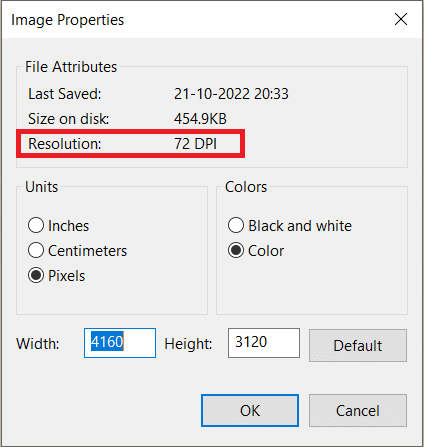
อ่านด้วย: วิธีเปลี่ยนบัญชี Microsoft บน Minecraft PE
จะเปลี่ยน DPI ของรูปภาพใน Windows ได้อย่างไร
มาดูวิธีต่างๆ ในการเปลี่ยน DPI สำหรับรูปภาพใดๆ บนพีซี Windows หรือแล็ปท็อปของคุณ
Photoshop เป็นรูปภาพ ซอฟต์แวร์แก้ไข โดยมีบริษัทแม่คือ Adobe สำหรับไฟล์รูปภาพและวิดีโอประเภทต่างๆ โปรแกรมนี้เป็นโปรแกรมซอฟต์แวร์ที่ใช้กันอย่างแพร่หลายมากที่สุดสำหรับการปรับแต่งและรีทัชรูปภาพ เป็นไปได้ที่จะแก้ไขทั้งภาพถ่ายเดี่ยวและภาพถ่ายจำนวนมากโดยใช้คุณสมบัติที่น่าทึ่งของ Photoshop
1. ค้นหา Adobe Photoshop ใน แถบค้นหาของ Windows และกดปุ่ม ใส่รหัส บนแป้นพิมพ์ของคุณเพื่อเปิด

2. คลิกที่ ไฟล์ > เปิด. จากนั้นเลือก ภาพที่ต้องการ จากโฟลเดอร์ไฟล์ของคุณ

3. จากแถบเมนูด้านบน คลิกที่ ภาพ.

4. เลือก ขนาดรูปภาพ… จากเมนูแบบเลื่อนลง

5. ยกเลิกการเลือก เดอะ ตัวอย่าง ตัวเลือก
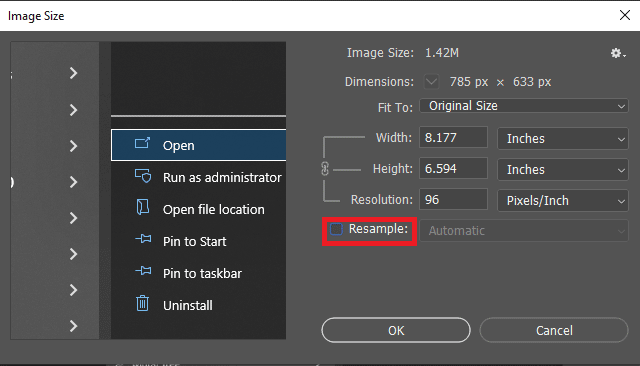
6. เข้าสู่ ความละเอียดที่ต้องการ ใน ปณิธาน ฟิลด์เพื่อทำการเปลี่ยนแปลงใน DPI
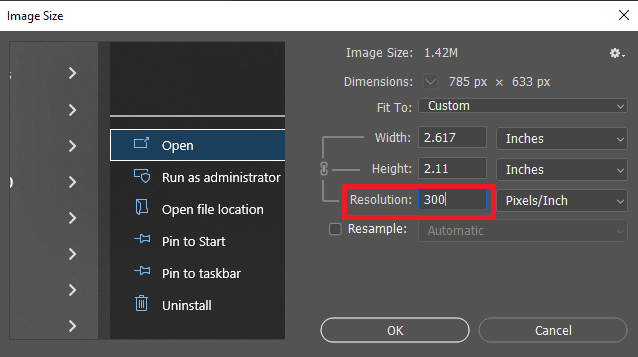
7. คลิกที่ ตกลง.
คุณจะเปลี่ยน DPI ของรูปภาพใน GIMP ได้อย่างไร
GIMP เป็นโปรแกรมแก้ไขรูปภาพข้ามแพลตฟอร์มที่อาจใช้กับ Windows, macOS, GNU/Linux และอื่นๆ เนื่องจากเป็นซอฟต์แวร์โอเพ่นซอร์ส คุณมีอิสระในการแก้ไขและแบ่งปันการแก้ไขของคุณ ช่วยให้คุณสร้างกราฟิกใหม่ GIF แบบเคลื่อนไหวลบพื้นหลังรูปภาพ ครอบตัด พลิก หมุน และปรับขนาดรูปภาพ คุณสามารถใช้วิธีนี้เพื่อเปลี่ยน DPI ของรูปภาพใน Windows ได้อย่างง่ายดาย
1. ปล่อย คนพิการ หลังจากดาวน์โหลดและติดตั้งลงในคอมพิวเตอร์ของคุณแล้ว
2. คลิกที่ ไฟล์ > เปิด เพื่อเปิด ภาพที่ต้องการ คุณต้องการทำงาน
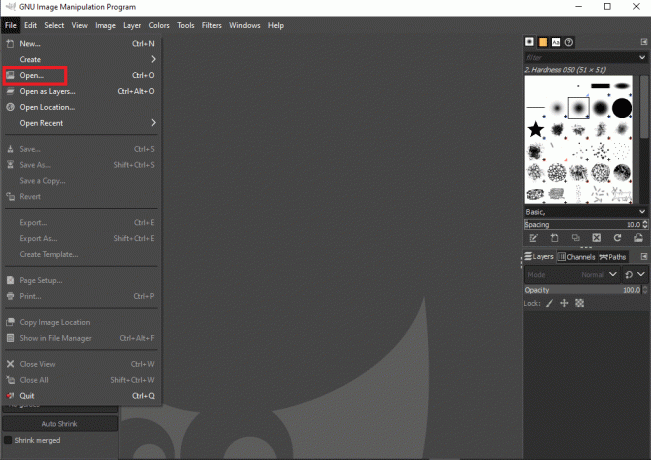
3. คลิกที่ ภาพ จากแถบด้านบน

4. จากเมนูแบบเลื่อนลง เลือก ขนาดพิมพ์. ก กล่องโต้ตอบ หน้าต่างจะเปิดขึ้นซึ่งคุณจะได้รับ DPI ของภาพ

5. ที่นี่, เพิ่มขึ้น เดอะ ความละเอียด Xค่า. สิ่งนี้จะเพิ่มมูลค่าของ ความละเอียด Y สนาม.
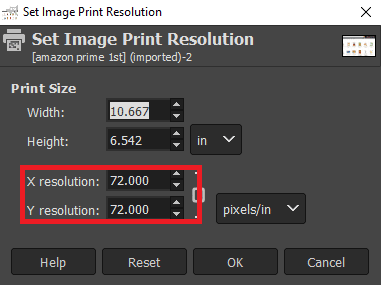
6. คลิกที่ ตกลง.
7. ตอนนี้ คุณสามารถแก้ไขไฟล์ต้นฉบับและบันทึกเป็นภาพใหม่ได้โดยใช้ เขียนทับ และ ส่งออกเป็น ตัวเลือก.
อ่านด้วย: เปลี่ยนระดับมาตราส่วน DPI สำหรับการแสดงผลใน Windows 10
จะเปลี่ยน DPI ของภาพถ่ายโดยใช้ซอฟต์แวร์ของบุคคลที่สามได้อย่างไร
คุณสามารถใช้ ซอฟต์แวร์ IrfanView เพื่อเปลี่ยน DPI ของรูปภาพที่คุณต้องการ มาดูขั้นตอนกันเลย
1. ดาวน์โหลดและเปิดไฟล์ อีร์ฟานวิว แอปพลิเคชันบนพีซีหรือแล็ปท็อปของคุณ
2. คลิกที่ ภาพ ตัวเลือกจากแถบด้านบนตามที่แสดง
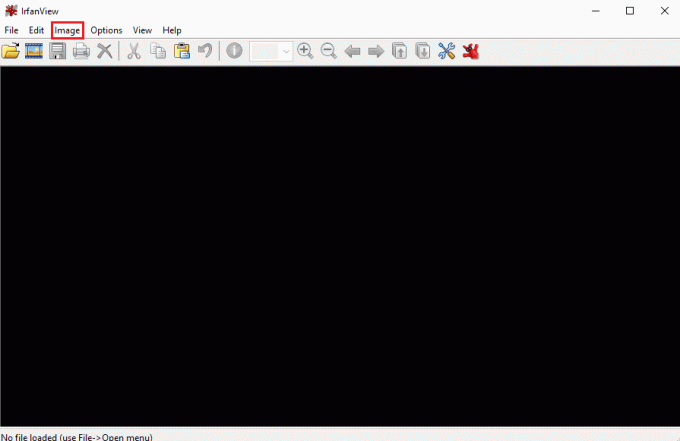
3. เลือก ข้อมูล… ตัวเลือกจากเมนูรูปภาพ

4. ใน ปณิธาน ส่วน, ประเภท ค่า DPI ใหม่ ในกล่องที่กำหนด
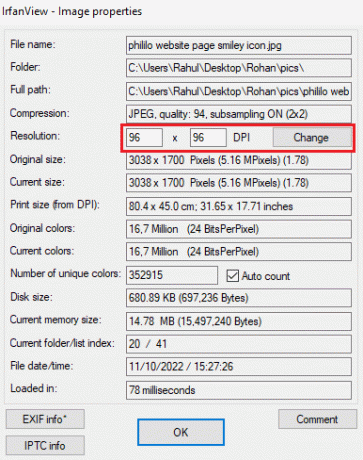
5. สุดท้ายคลิกที่ เปลี่ยน > ตกลง.
จะปรับ DPI ของภาพได้อย่างไร?
มีอีกวิธีหนึ่งในการสร้างภาพ DPI ในซอฟต์แวร์ Irfanview สำหรับสิ่งนี้ให้ทำตามขั้นตอนด้านล่างเนื่องจากวิธีนี้ใช้งานได้เหมือนการเปลี่ยนแปลง Image DPI ใน GIMP
1. เปิดตัว อีร์ฟานวิว แอพบนคอมพิวเตอร์ของคุณ
2. คลิกที่ รูปภาพ > ปรับขนาด/ปรับขนาดใหม่.
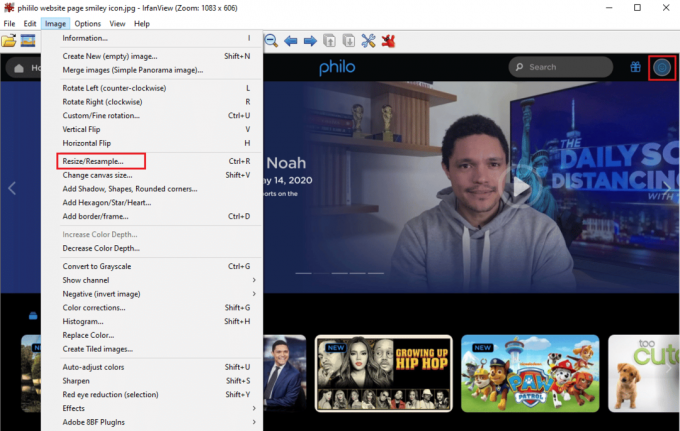
3. ทำเครื่องหมาย ปรับ DPI ตามขนาดใหม่ กล่องจากมุมล่างซ้าย
4. เข้าสู่ ใหม่ DPI และคลิกที่ ตกลง.
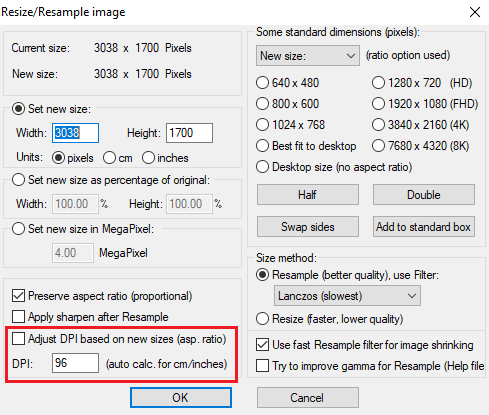
5. บันทึก ภาพที่แก้ไข
อ่านด้วย: วิธีปรับเสียงบน TikTok
เครื่องมือออนไลน์สำหรับเปลี่ยน DPI ของรูปภาพคืออะไร
เครื่องมือออนไลน์มีประโยชน์เมื่อคุณประสบปัญหาเรื่องเวลาและต้องการวิธีแก้ปัญหาอย่างรวดเร็ว ในทำนองเดียวกัน เครื่องมือออนไลน์สำหรับการเปลี่ยน DPI นั้นยอดเยี่ยมสำหรับคุณ คุณไม่จำเป็นต้องมีความรู้ทางเทคนิคใด ๆ เพื่อทำงานกับเครื่องมือเหล่านี้เพื่อเปลี่ยน DPI ของภาพออนไลน์ เราได้สร้างรายการของ เครื่องมือเปลี่ยน DPI ออนไลน์ที่ดีที่สุด เพื่อประหยัดเวลา
- แปลงเมือง: เครื่องมือออนไลน์นี้อ้างว่าแปลงอะไรก็ได้เป็นอะไรก็ได้และเป็นหนึ่งในตัวเลือกที่ดีที่สุดในกรณีที่คุณกำลังค้นหาตัวเปลี่ยน DPI ที่ดี
- คลิดิโอ: เครื่องมือนี้ให้คุณเลือกใช้การตั้งค่า DPI ที่กำหนดไว้ล่วงหน้าหรือใช้ตัวเลขที่คุณต้องการ
- ตัวแปลง DPI ออนไลน์: ตามชื่อที่แนะนำเครื่องมือออนไลน์นี้สร้างขึ้นโดยเฉพาะเพื่อแปลง DPI ของรูปภาพของคุณได้อย่างราบรื่น

ที่แนะนำ:
- วิธียกเลิก Lyft Ride
- วิธีเปลี่ยนชื่อรหัสเครือข่าย Nintendo
- วิธีพิมพ์ภาพขนาดใหญ่ในหลายหน้าใน Windows 11
- 5 วิธีในการปรับความสว่างหน้าจอใน Windows 10
การเปลี่ยน DPI ของรูปภาพไม่ใช่เรื่องยาก ไม่ว่าคุณจะใช้วิธีการข้างต้นใดก็ตาม ดังนั้นโปรดลองใช้ใครก็ได้ตามความเข้ากันได้ของระบบและเวลาที่จำกัด เราหวังว่าคำแนะนำข้างต้นเกี่ยวกับวิธีการ เปลี่ยน DPI ของรูปภาพใน Windows และตรวจสอบ DPI ของภาพใน Windows 10 ช่วยคุณได้ โปรดอย่าลังเลที่จะแสดงความคิดเห็นหากคุณต้องการความช่วยเหลือเพิ่มเติม แจ้งให้เราทราบว่าคุณต้องการเรียนรู้อะไรต่อไป

พีท มิทเชลล์
Pete เป็นนักเขียนอาวุโสของ TechCult Pete รักทุกสิ่งที่เป็นเทคโนโลยีและยังเป็น DIYer ตัวยงด้วยหัวใจ เขามีประสบการณ์นับทศวรรษในการเขียนวิธีใช้ คุณสมบัติ และคำแนะนำด้านเทคโนโลยีบนอินเทอร์เน็ต